Cómo transferencia biblioteca de iTunes de PC a PC
"Ahora tengo un nuevo PC y quiero transferir biblioteca de iTunes desde el PC viejo al nuevo PC. He leído algunos hilos para hacerlo. Y es una buena idea utilizar un disco duro externo la copia de iTunes de PC a PC. Sin embargo, parece que requiere el disco externo con gran espacio. No tengo un disco externo que es lo suficientemente grande para todos los datos de la vieja de iTunes. Cualquier idea?"
Si tienes un PC nuevo, es muy probable que transferir la biblioteca iTunes de PC a PC. Sin embargo, si sigues el hilo de la internet, seguramente necesitará preparar una unidad grande, porque en la mayoría de los casos, el hilo requiere un disco externo grande para copiar archivos multimedia de iTunes. Para ayudar a transferir la biblioteca iTunes de PC a PC, aquí me gustaría presentarles cómo transferir iTunes de PC a PC con un dispositivo Apple (iPhone, iPad, iPod).
Paso 1. Sincronización necesaria archivos a un dispositivo de Apple via iTunes
Conecte el dispositivo de Apple (iPhone, iPod, iPad) con el PC viejo. Lanzamiento de iTunes y elija sincronizar su música necesaria, videos, lista de reproducción. Después de sincronizar archivos multimedia a los dispositivos de Apple, expulse el dispositivo de Apple y dejar iTunes.
Nota: Si el dispositivo de Apple no tiene suficiente espacio para almacenar todos los archivos multimedia de iTunes a la vez, debe elegir solamente parte de sincronización de archivos multimedia y después de transferir estos archivos a la PC nueva, volver a los archivos del resto.
Paso 2. Descargar e instalar TunesGo en tu nuevo PC
Aquí usted debe descargar TunesGo e instalarlo en tu PC que te vas a iTunes para la transferencia. TunesGo es el software que vamos a utilizar para transferir iTunes de PC a PC. Después de la instalación, inicie inmediatamente TunesGo. Y luego conecte el dispositivo de Apple que contiene los archivos multimedia que necesita con la nueva PC mediante un cable USB. También se puede descargar TunesGo (Mac) para transferir música de iTunes de PC a Mac .
Paso 3. Necesarios de transferencia de archivos de PC a PC
TunesGo detectará tu dispositivo Apple y mostrarlo en la ventana principal. Desde la izquierda de la ventana, puedes ver los medios de comunicación, Playlist, fotos, etc.. En la ventana de los medios de comunicación, se puede ver música, vídeos, Podcasts, etc. que has sincronizado con este dispositivo. Haga clic en multimedia , desplácese a música, puede hacer clic Inteligente exportar a iTunes para transferir música a tu biblioteca de iTunes nuevo. Videos selectos como bien listas de reproducción, también puede pulsar exportar a la biblioteca de iTunes en exportar a la lista desplegable para transferir estos archivos al PC.
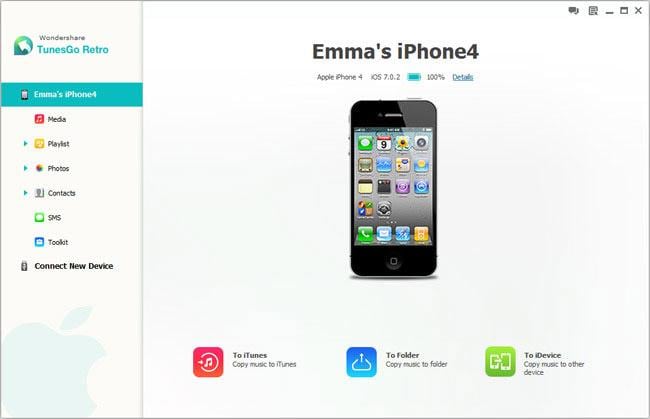
Nota: Como he dicho antes, si su espacio de iOS no es lo suficientemente grande, puede repetir los pasos anteriores para transferir biblioteca de iTunes de PC a PC hasta que se hace. Después de transferir archivos multimedia de iTunes de PC a PC cada vez, usted puede borrar estos archivos transferidos en el dispositivo de Apple para preparar más espacio para almacenar más archivos la próxima vez.
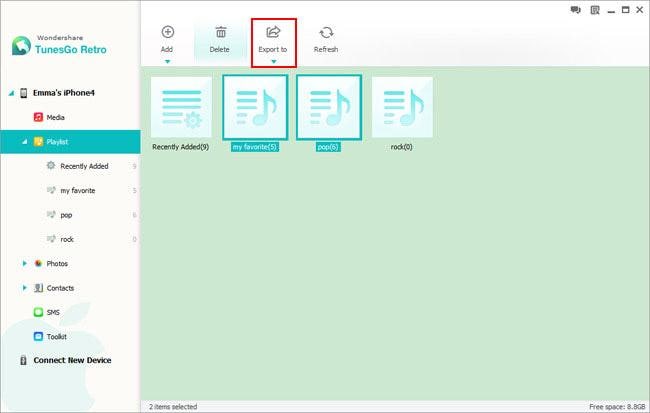
Usted puede encontrar que con esta forma, sólo archivos multimedia de iTunes son transferidos a la PC. Para transferir compra apps y libros en la biblioteca iTunes de PC a PC, te sugiero que intentar autorizar su biblioteca con su único ID de Apple en iTunes biblioteca iTunes de PC nuevo. Y haga clic en Editar > preferencias . En ficha de la tienda , comprobar descargar los pedidos cuando estén disponibles y seleccionar que archivo (música, aplicaciones, libros) para descargar.
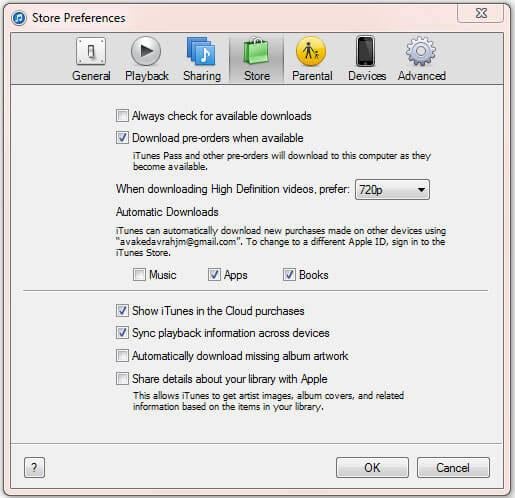
Descargar la versión de prueba de TunesGo para transferir la biblioteca iTunes de PC a PC!
Usted podría estar interesado en
Artículos relacionados
¿Preguntas relacionadas con el producto? Hablar directamente con nuestro equipo de soporte >>



